Бывает, что компьютер начинает замедляться, зависать или выдавать ошибки во время перезагрузки. В этой статье мы расскажем о нескольких простых способах быстро отключить зависший компьютер при перезагрузке.
Первый способ - использование сочетания клавиш. Если компьютер завис и не реагирует на нажатия клавиш, вы можете попробовать нажать одновременно клавиши Ctrl, Alt и Del. Это сочетание вызывает диспетчер задач, где вы сможете завершить неработающие приложения и перезагрузить компьютер.
Если первый способ не сработал, можно попробовать второй способ - принудительное отключение компьютера. Для этого необходимо нажать и удерживать кнопку питания на компьютере, пока он не выключится. Однако, следует помнить, что такой способ может привести к потере данных, поэтому перед его применением рекомендуется сохранить все важные файлы.
Важно отметить, что периодически зависание компьютера может быть признаком проблем с аппаратным или программным обеспечением. Если ваши компьютерные проблемы стали повторяться, рекомендуется обратиться к специалисту для диагностики и устранения неполадок.
Симптомы зависшего компьютера при перезагрузке

Зависание компьютера при перезагрузке может проявляться различными способами, но самые распространенные симптомы включают:
1. Экран замерзает - компьютер перестает реагировать на действия пользователя, и изображение на экране остается статичным. Нажатия клавиш клавиатуры и перемещение указателя мыши не приводят к изменениям.
2. Компьютер не реагирует на команды - независимо от введенных команд или щелчков мыши, компьютер не выполняет их и не отображает никаких изменений на экране.
3. Вентиляторы работают на максимальной скорости - система охлаждения компьютера может начать работать на максимальной скорости из-за увеличенной нагрузки на процессор или другие компоненты.
4. Программы не закрываются - при попытке закрыть приложение, оно может не реагировать на команды и останется открытым на экране.
5. Компьютер не перезагружается или выключается - нажатие кнопки перезагрузки или выключения не приводит к ожидаемому результату, и компьютер продолжает работать без изменений.
6. Жесткий диск активен - индикатор активности жесткого диска продолжает мигать, указывая на то, что компьютер выполняет операции, но не продвигается дальше этого этапа.
Если вы столкнулись с одной или несколькими из вышеупомянутых проблем при перезагрузке компьютера, возможно, ваша система зависла, и для ее быстрого отключения понадобится специальная процедура.
Причины зависания компьютера во время перезагрузки

Перезагрузка компьютера иногда может привести к его зависанию, что может быть очень раздражающим и неприятным. Это может произойти по разным причинам, например:
- Программное обеспечение: Неправильно установленное или несовместимое программное обеспечение может вызвать зависание компьютера при перезагрузке.
- Драйверы устройств: Устаревшие или поврежденные драйверы устройств могут привести к зависанию компьютера при перезагрузке. Это особенно верно для драйверов видео-, сетевой или аудиокарт.
- Аппаратное обеспечение: Неисправности в аппаратном обеспечении, такие как неисправная память или поврежденный жесткий диск, могут привести к зависанию компьютера при перезагрузке.
- Вредоносное программное обеспечение: Наличие вредоносных программ на компьютере может влиять на его нормальную работу, включая зависание при перезагрузке.
- Параметры BIOS: Неправильно настроенные параметры в BIOS могут вызывать зависание компьютера при перезагрузке.
Если ваш компьютер зависает при перезагрузке, важно определить причину проблемы, чтобы найти решение. В некоторых случаях, профессиональная консультация или помощь может быть необходима, особенно если причина зависания компьютера связана с аппаратным обеспечением. Необходимо также регулярно обновлять программное и аппаратное обеспечение компьютера, чтобы уменьшить вероятность возникновения зависаний при перезагрузке.
Как быстро выключить зависший компьютер при перезагрузке
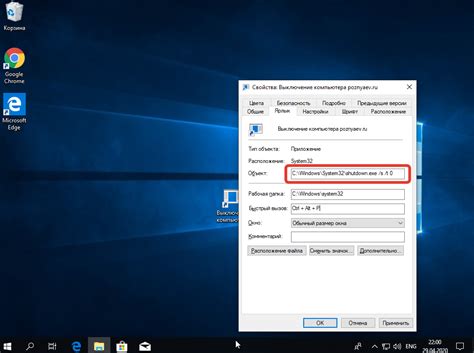
Возможно, каждый из нас в какой-то момент сталкивался с ситуацией, когда компьютер завис и перезагрузка оказалась единственным выходом. В этой статье мы рассмотрим, как можно быстро и безопасно выключить зависший компьютер при перезагрузке.
Первым шагом будет попытка использования комбинации клавиш Ctrl + Alt + Delete. Это стандартная комбинация, которая открывает диспетчер задач операционной системы. В диспетчере задач вы сможете найти процесс, который вызвал зависание компьютера, и завершить его работу. Для этого выберите соответствующий процесс и нажмите кнопку "Завершить задачу".
Если комбинация Ctrl + Alt + Delete не помогла, можно воспользоваться комбинацией Alt + F4. Эта комбинация вызывает меню "Закрыть программу". В данном случае вам необходимо выбрать одну из работающих программ и нажать на нее, чтобы принудительно закрыть.
Если ни одна из вышеперечисленных комбинаций не помогла, можно воспользоваться комбинацией клавиш Ctrl + Shift + Esc. Она также открывает диспетчер задач, но без промежуточного меню. В диспетчере задач вы сможете найти зависший процесс и завершить его работу.
Если после всех предыдущих действий компьютер так и не выключился, остается последний способ - сбросить питание. Для этого придется долго нажимать кнопку питания на системном блоке компьютера. Важно помнить, что данный способ не является безопасным и может привести к потере данных. Поэтому, перед применением данного метода рекомендуется сохранить все открытые документы и файлы.
| Комбинация клавиш | Действие |
|---|---|
| Ctrl + Alt + Delete | Открыть диспетчер задач |
| Alt + F4 | Закрыть программу |
| Ctrl + Shift + Esc | Открыть диспетчер задач |
В конечном итоге, выбор способа зависит от сложности и причины зависания компьютера. Попробуйте каждый из предложенных способов в указанном порядке, чтобы быстро и безопасно выключить зависший компьютер при перезагрузке.
Нужно ли беспокоиться о зависании компьютера при перезагрузке

Когда компьютер зависает при перезагрузке, это может вызывать некоторую тревогу у пользователей. Однако, не всегда есть причины для беспокойства. В зависимости от причины зависания и конфигурации вашего компьютера, проблему можно легко решить.
Первым шагом в решении проблемы с зависанием компьютера при перезагрузке является определение причины его возникновения. Это может быть связано с программным обеспечением, аппаратными неисправностями или неправильными настройками системы.
Если ваш компьютер зависает только при перезагрузке, то вероятно, проблема может быть связана с загрузочными файлами или драйверами, которые активизируются во время этого процесса. В таком случае рекомендуется обновить или переустановить эти файлы и драйверы.
Если никакие драйверы или программы не вызывают зависание, то проблема может быть связана с аппаратными неисправностями. В этом случае рекомендуется обратиться к специалистам или проверить аппаратное обеспечение самостоятельно, чтобы выявить возможные проблемы.
В целом, зависание компьютера при перезагрузке не является необычным явлением, и в большинстве случаев проблема может быть решена достаточно легко. Однако, если проблема продолжается, то рекомендуется обратиться за помощью к профессионалам, чтобы они могли провести полную диагностику и найти оптимальное решение. В любом случае, необходимо не беспокоиться слишком сильно и приступить к действиям для решения проблемы.
Как избежать зависания компьютера при перезагрузке
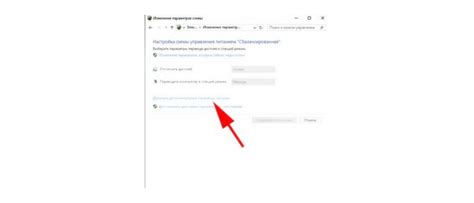
Зависание компьютера при перезагрузке может быть частой проблемой, с которой сталкиваются многие пользователи. В этом разделе мы расскажем о нескольких способах, которые помогут вам избежать зависания компьютера при перезагрузке и ускорить этот процесс.
1. Закрытие ненужных программ
Перед перезагрузкой компьютера, убедитесь, что все ненужные программы и приложения закрыты. Они могут потреблять ресурсы вашего компьютера и замедлить процесс перезагрузки. Используйте диспетчер задач (Ctrl + Shift + Esc), чтобы проверить, какие программы запущены, и закройте те, которые вы не используете.
2. Отключение автозапуска программ
Многие программы настроены на автоматический запуск при загрузке компьютера. Они могут увеличить время перезагрузки и вызвать зависание системы. Чтобы избежать этого, откройте меню "Пуск", введите "msconfig" в строку поиска и нажмите Enter. В разделе "Службы" и "Автозагрузка" отключите программы, которые вы не считаете необходимыми для автозапуска.
3. Обновление драйверов и программного обеспечения
Устаревшие драйверы и программное обеспечение могут привести к проблемам с зависанием компьютера при перезагрузке. Регулярно обновляйте драйверы для вашего оборудования и программное обеспечение для поддержания стабильной работы системы.
4. Выполнение диагностики системы
Если ваш компьютер постоянно зависает при перезагрузке, то выполнение диагностики системы может помочь выявить возможные проблемы и их решение. В Windows есть встроенный инструмент "Проверка состояния системы", который можно использовать для сканирования и исправления ошибок на вашем компьютере.
Соблюдение этих рекомендаций поможет вам избежать зависания компьютера при перезагрузке и ускорит этот процесс. Если проблема не устраняется, возможно, вам потребуется обратиться к специалисту или технической поддержке для дополнительной помощи.
Частые ошибки, приводящие к зависанию компьютера при перезагрузке
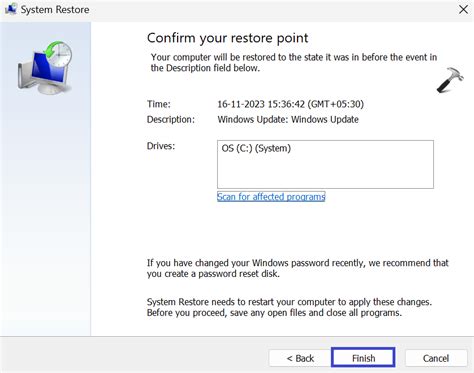
В процессе перезагрузки компьютера могут возникать ситуации, когда система зависает или прекращает работу. Это может быть вызвано различными ошибками программного или аппаратного обеспечения. Рассмотрим несколько частых проблем, которые могут привести к зависанию компьютера при перезагрузке.
1. Ошибка в драйверах устройств
Неправильно установленные или устаревшие драйвера устройств могут вызвать конфликты с операционной системой и привести к зависанию компьютера при перезагрузке. Рекомендуется регулярно обновлять драйвера устройств, чтобы избежать подобных проблем.
2. Неправильно установленное программное обеспечение
Если программное обеспечение было неправильно установлено или есть конфликты между различными программами, это может привести к зависанию компьютера при перезагрузке. При установке и обновлении программ следует следить за необходимыми требованиями и рекомендациями производителя.
3. Недостаток оперативной памяти
Недостаточное количество оперативной памяти может стать причиной зависания компьютера при перезагрузке, особенно если запущено множество программ или процессов одновременно. В этом случае рекомендуется увеличить объем оперативной памяти или закрыть ненужные программы перед перезагрузкой.
Внимание: перед внесением изменений в систему, такие как обновление драйверов или увеличение объема оперативной памяти, рекомендуется создать точку восстановления или сделать резервную копию данных, чтобы избежать потери информации.